Exemplo: Cadastrando um Dispositivo de Proteção Contra Surto - DPS
O cadastro do AltoQi Builder possui vários dispositivos de proteção disponíveis. Entre esses dispositivos encontram-se os DPS.
O Dispositivo de proteção contra surto (DPS) é, como o nome sugere, um dispositivo de proteção que atua para impedir que surtos no sistema - como descargas atmosféricas ou falhas na rede - danifiquem os equipamentos eletrônicos a ele conectados.
Em algumas situações de projeto, pode existir a necessidade de utilizar um dispositivo de proteção diferente dos já cadastrados. O programa permite ao usuário cadastrar novos dispositivos de proteção contra surto (DPS), de acordo com a necessidade de projeto.
O cadastro completo desse DPS engloba duas etapas principais:
- Cadastro de um novo item;
- Cadastro de uma nova peça.
Neste artigo veremos como realizar esses passos para o cadastro do novo dispositivo.
Cadastro do item
Um Item representa exatamente um elemento do mundo real, um componente que pode ser adquirido individualmente para ser utilizado no projeto. Representa, portanto, as caixas, condutos, tomadas, disjuntores, etc., constantes dos catálogos de diversos fabricantes.
Para que um item possa ser associado a uma peça, é necessário que este esteja cadastrado na tabela de itens, isto permite gerenciar os itens presentes no sistema. Portanto, para cadastrar um novo item no programa:
- Acesse o menu Arquivo - Cadastro;
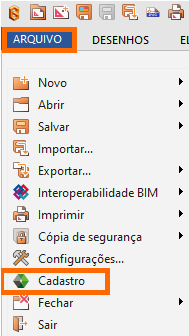
- No diálogo Cadastro, selecione a aba Itens e expanda a classe Dispositivo de Proteção clicando no >;
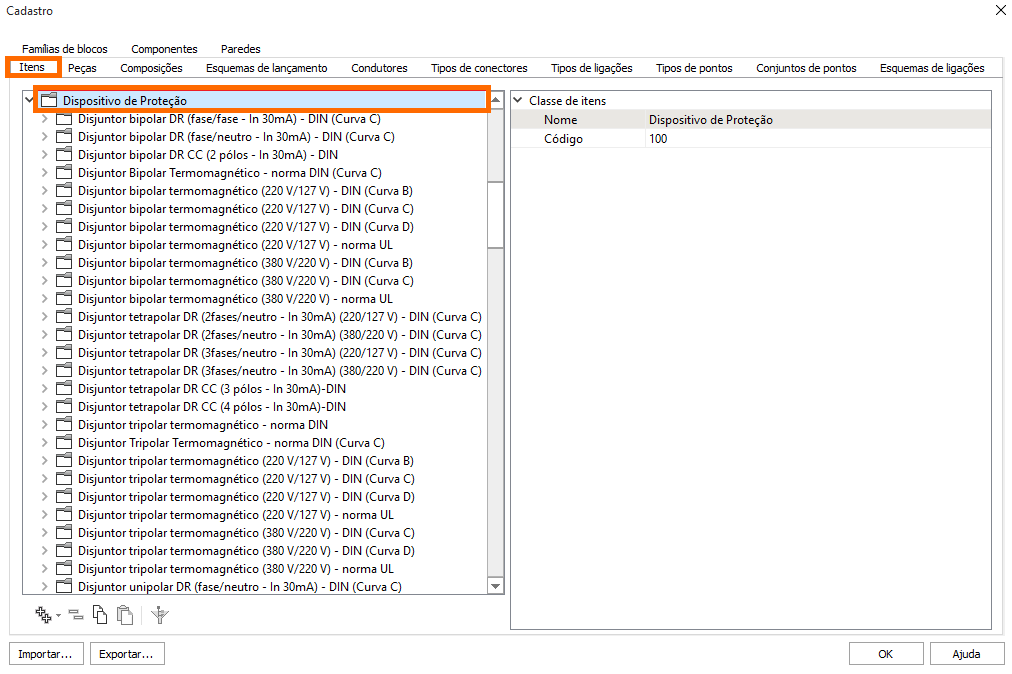
- Selecione o grupo Dispositivo de proteção contra surto e pressione o botão Adicionar, destacado em cor verde na imagem abaixo;
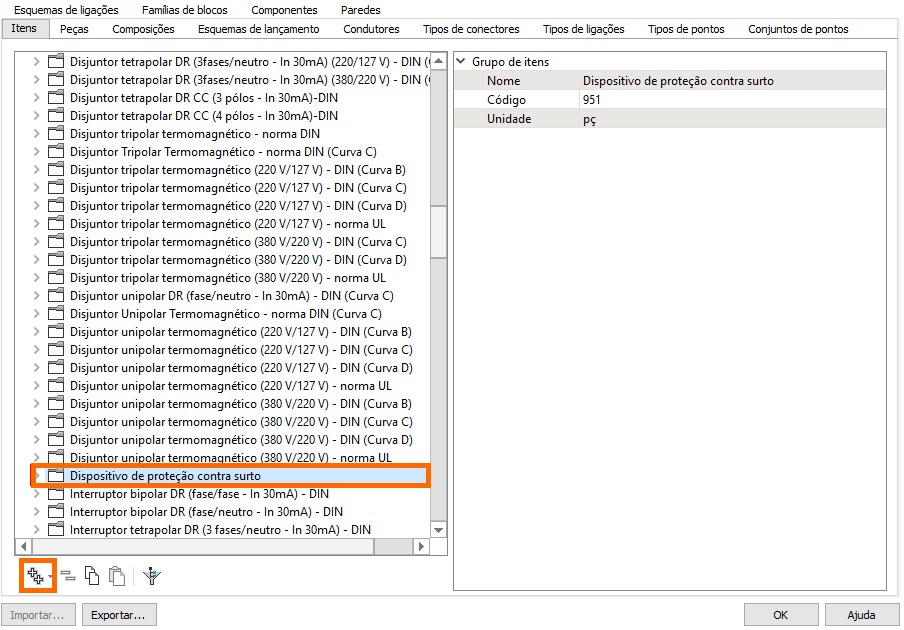
- Selecione o novo item criado e do lado direito do diálogo em Item - Nome escreva as especificações do dispositivo para identificação. No exemplo, foi criado o item com nome 275 V - 100 kA;

- Clique em OK.
Após a realização desse procedimento, o novo item será criado.
Cadastro da peça
Para cadastrar uma nova peça no programa:
- Acesse o menu Arquivo - Cadastro;
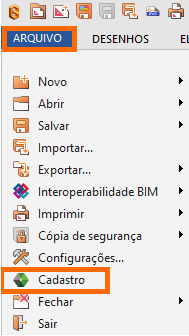
- No diálogo Cadastro, selecione a aba Peças e expanda a classe Dispositivo de Proteção clicando no >;
- Selecione o grupo Dispositivo de proteção contra surto;
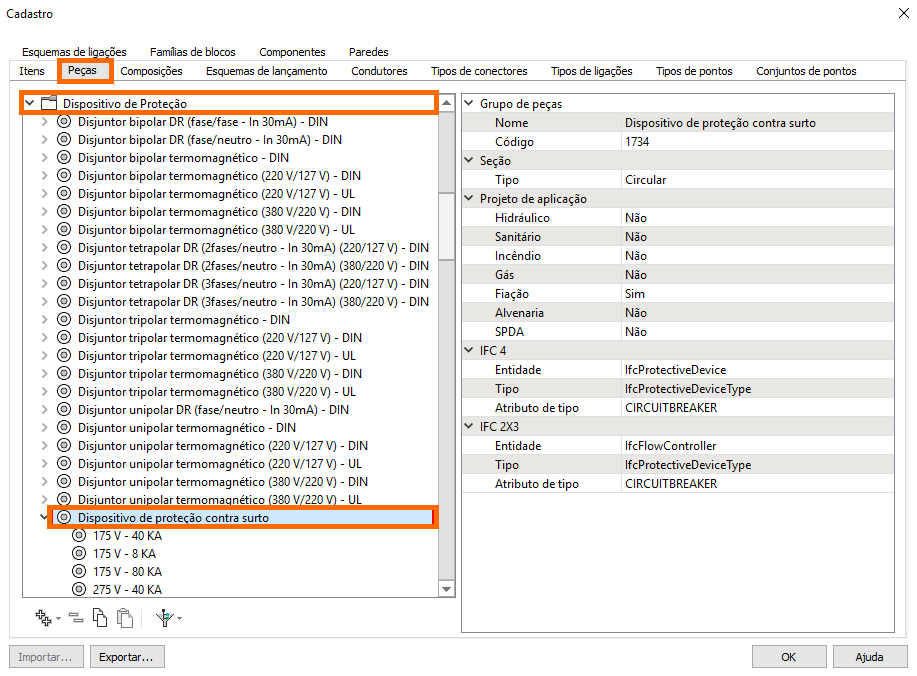
- Selecione a peça 175 V - 40 kA, por exemplo. Pressione o botão Copiar
 e posteriormente, o botão Colar
e posteriormente, o botão Colar  ;
;
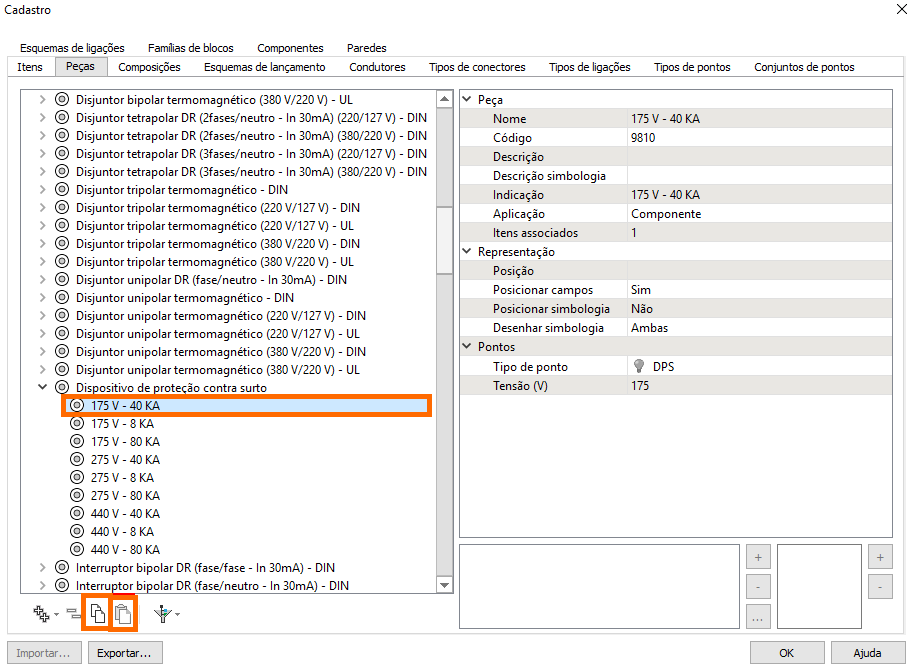
- Selecione a nova peça criada pelo programa e altere o Nome e Indicação para 275 V – 100 kA;
- Selecione o campo Itens associados e clique em [...];
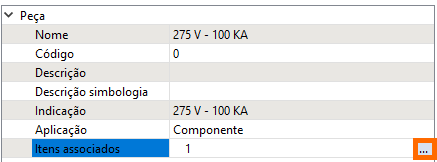
- No diálogo Itens associados e na coluna Item, selecione o item criado anteriormente 275 V – 100 kA;
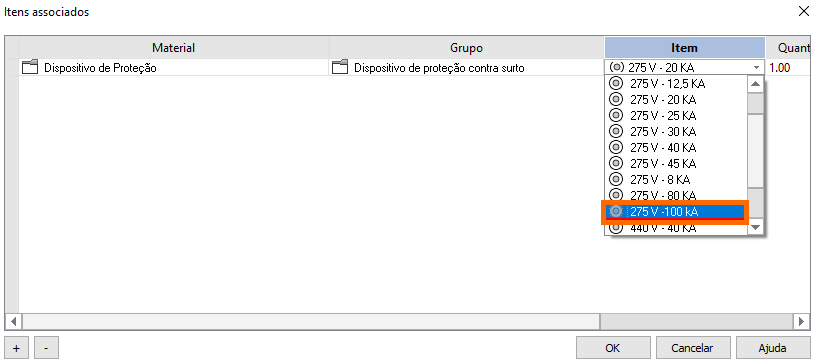
- Clique em OK para finalizar a associação dos itens;
- Em Pontos – Tensão (V), entre com o valor da tensão nominal de 275;
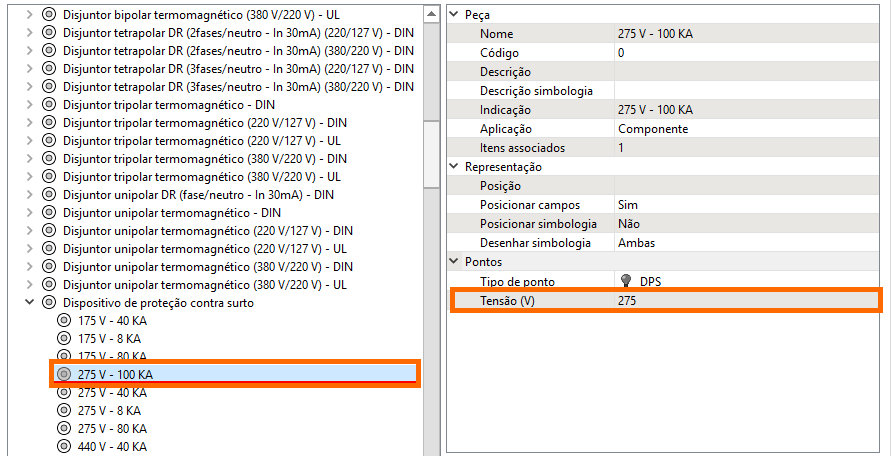
- Pressione OK para finalizar o cadastro do novo DPS.
Por meio destes procedimentos o novo DPS está pronto para ser utilizado nos quadros do seu projeto.
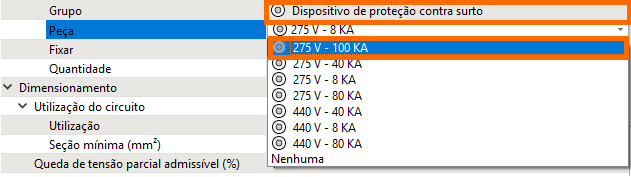
![Brand Vertical-PRINCIPAL-1.png]](https://suporte.altoqi.com.br/hs-fs/hubfs/Brand%20Vertical-PRINCIPAL-1.png?width=70&height=63&name=Brand%20Vertical-PRINCIPAL-1.png)